Створення текстового документа, у вас є можливість обирати та зберігати всю необхідну інформацію, надішліть її друзям та колегам, друк у будь-який зручний час. Тип самого документа визначається його форматом, найпопулярнішим з них: Doc, Docx, PDF, TXT. Якщо ви встановили Word Microsoft Office, ви можете легко створити текстовий документ безпосередньо на своєму комп'ютері або ноутбуці, а також мобільний пристрій.
Як створити текстовий документ у Microsoft Office Word
Це зручний спосіб форматування, зміни та додавання файлів. Ви можете будь-коли змінити такі документи, як тільки ви.
- Щоб почати, встановіть програму або знайдіть його на своєму комп'ютері.

- На білому полі ви можете створити свій власний текст, введіть заголовки, вставити фотографії. Як тільки ви зробите все, що вам потрібно, натисніть кнопку "Файл" у верхньому лівому куті.
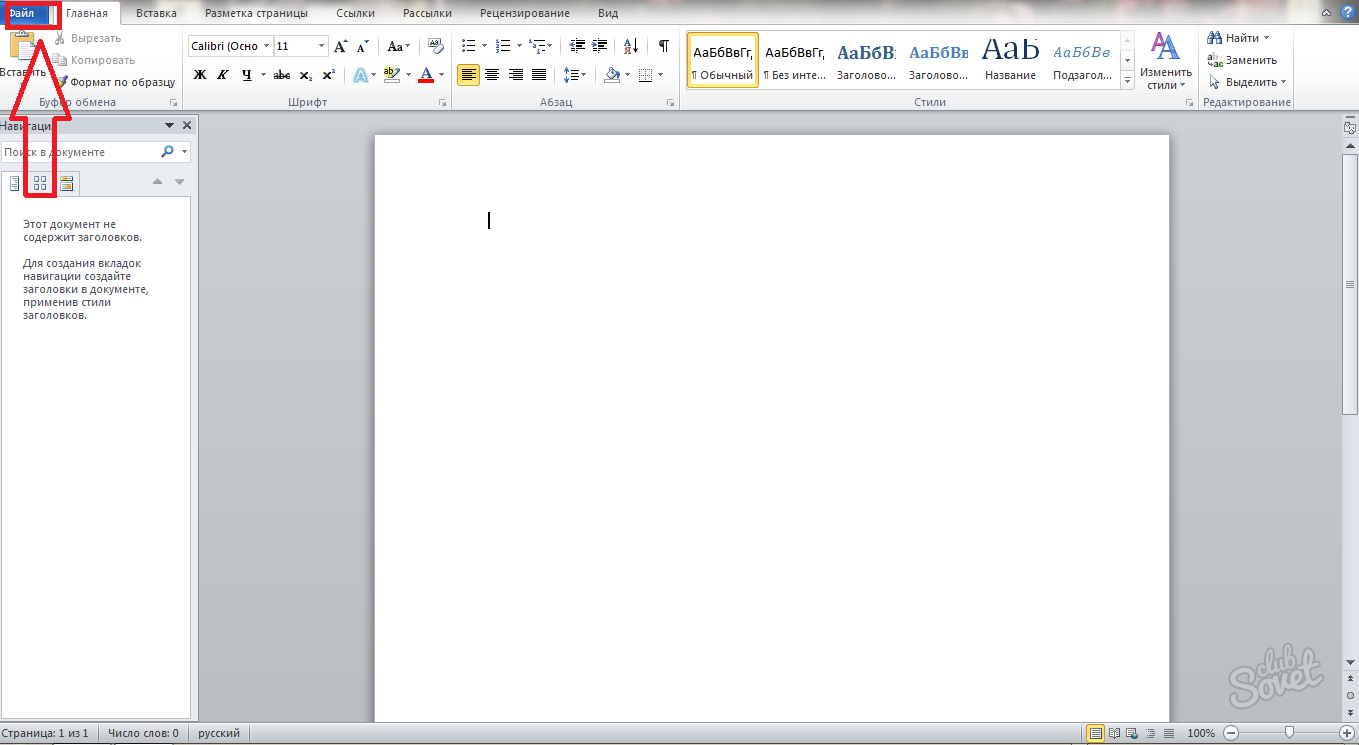
- У спадному списку виберіть рядок "Зберегти як".
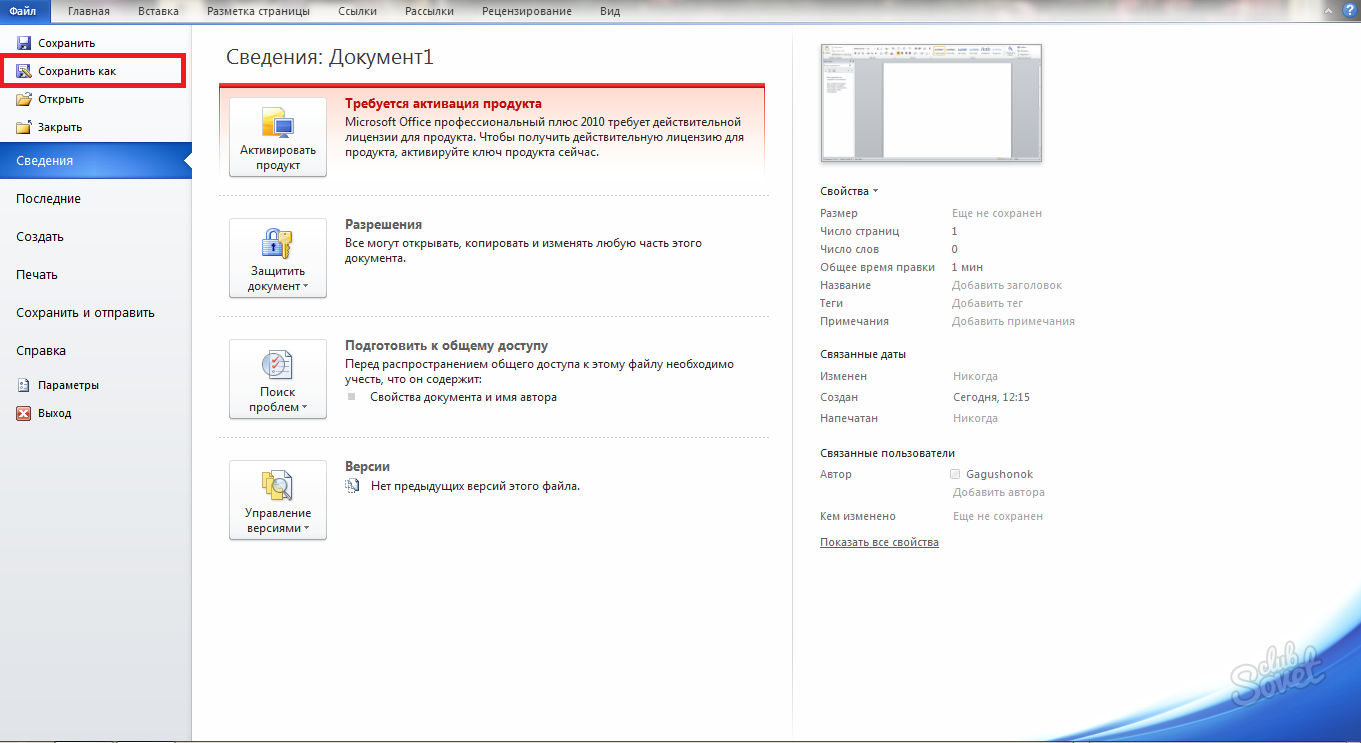
- Тепер виберіть папку, де буде збережено ваш файл та введіть його. Після цього натисніть "Зберегти".
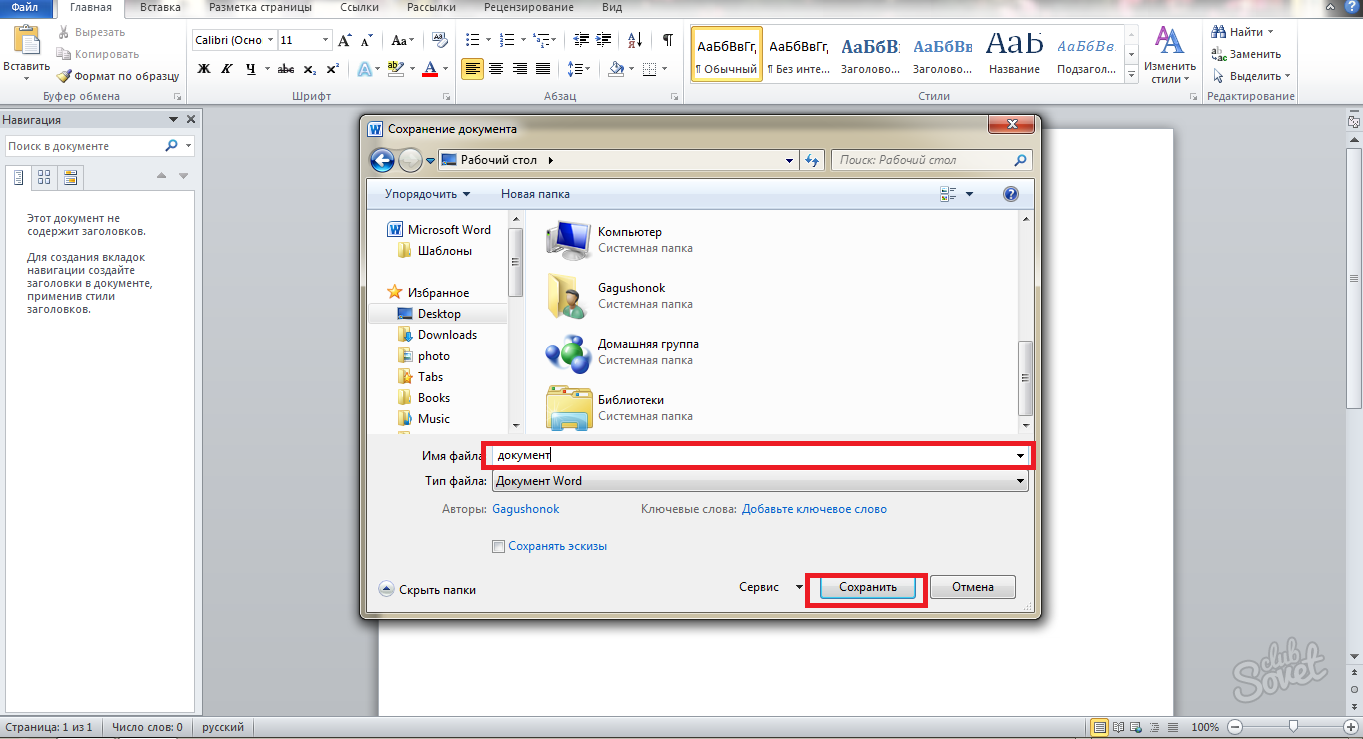
- Так легко створив файл doc, де будуть розташовані всі текстові дані, доки ви не видалите документ або зміни.
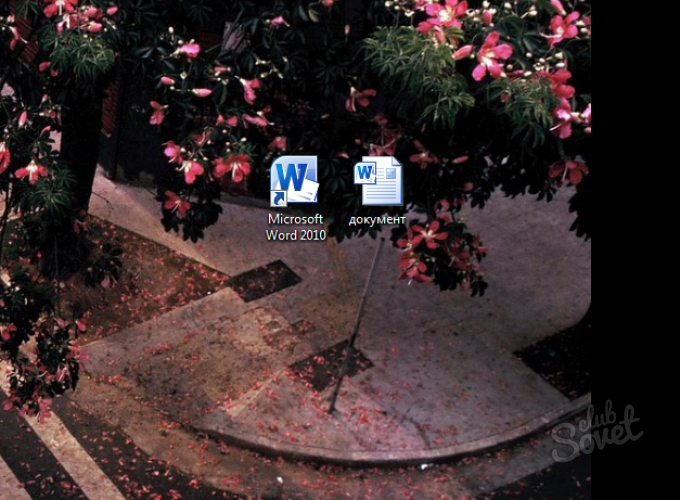
Як створити текстовий документ PDF
Не менш популярний формат, створений для розповсюдження та зберігання даних. Важко змінити після створення, тому, таким чином, краще розподілені книги, буклети, запрошення, інструкції та інші подібні файли. Він створюється в платній версії Adobe Acrobat Reader Pro. Але в Microsoft Word, починаючи з 2010 року, ви також можете створити його.
- Натисніть кнопку "Файл", коли все необхідний текст вже зробив.
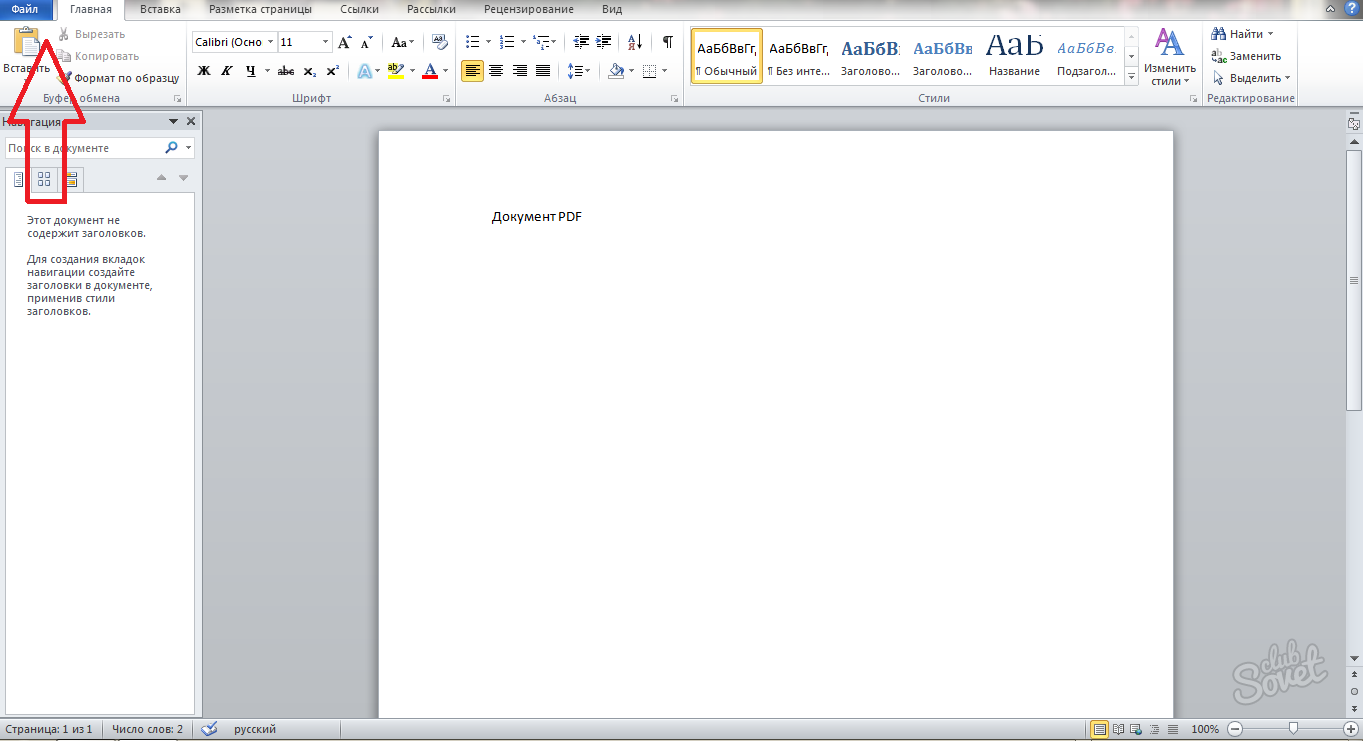
- Зверніться до вкладки "Зберегти як".
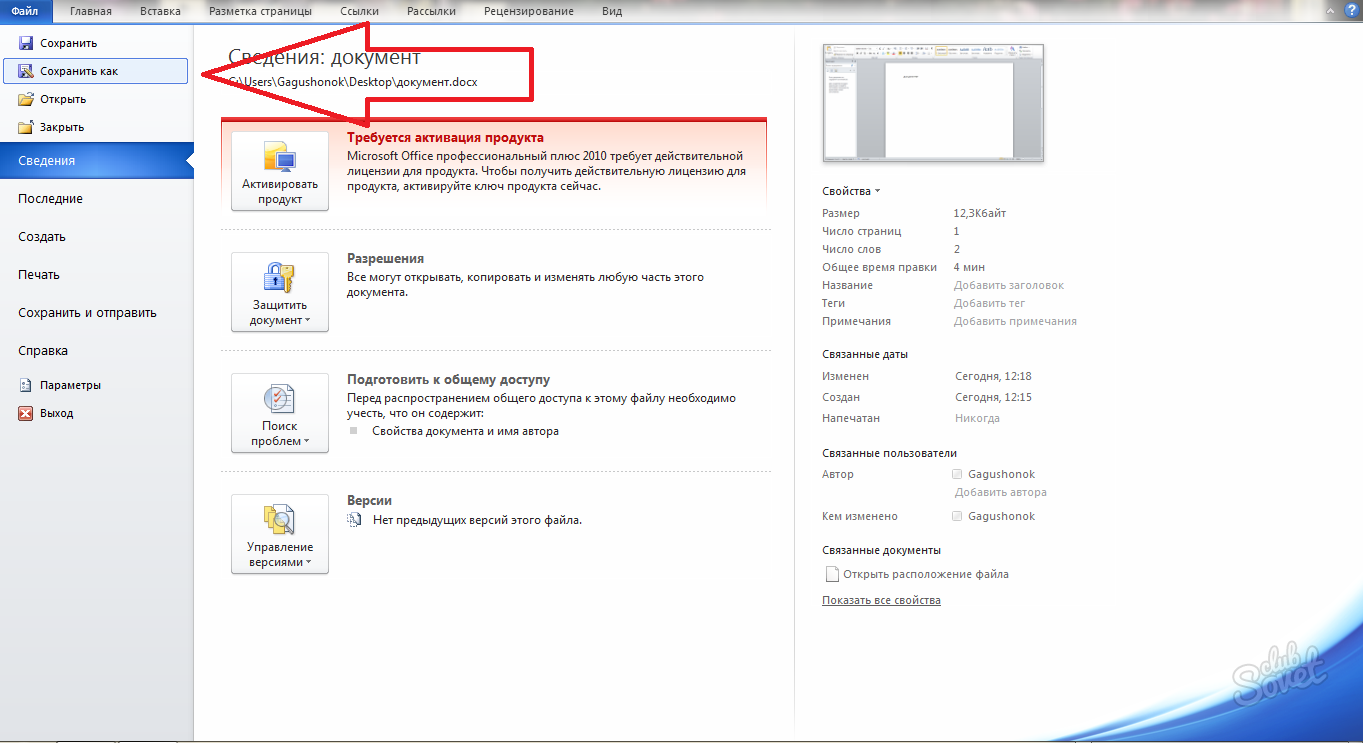
- Тепер вам потрібна лінія "тип файлу". У спадному списку виберіть "PDF" та збережіть документ.
Тепер ваш документ у форматі PDF буде у каталозі збереження.

Як створити текстовий документ у ноутбуці
Найпростіший і найпростіший спосіб створення текстового документа. Тим не менше, немає абсолютно ніякої функції форматування в цій легкої програмі: ваш файл буде один шрифт, розмір. Цей метод найкраще використовувати для особистого зберігання тексту, який ви не хочете забути.
- Відкрийте Пуск в Computer Explorer. Якщо вже є «ноутбук» в ньому, а потім просто відкрити його. Якщо немає - зверніться до пошуку. Введіть в ньому «Блокнот».
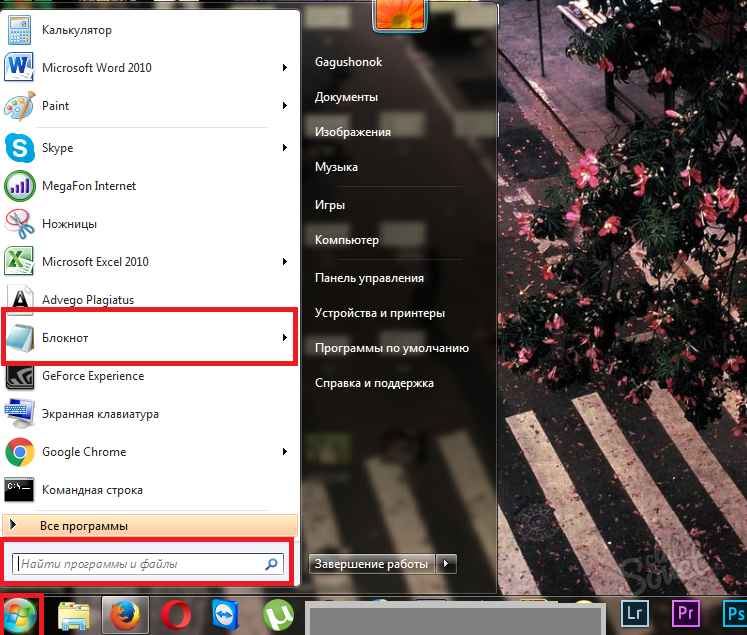
- Натисніть на програму, щоб відкрити.
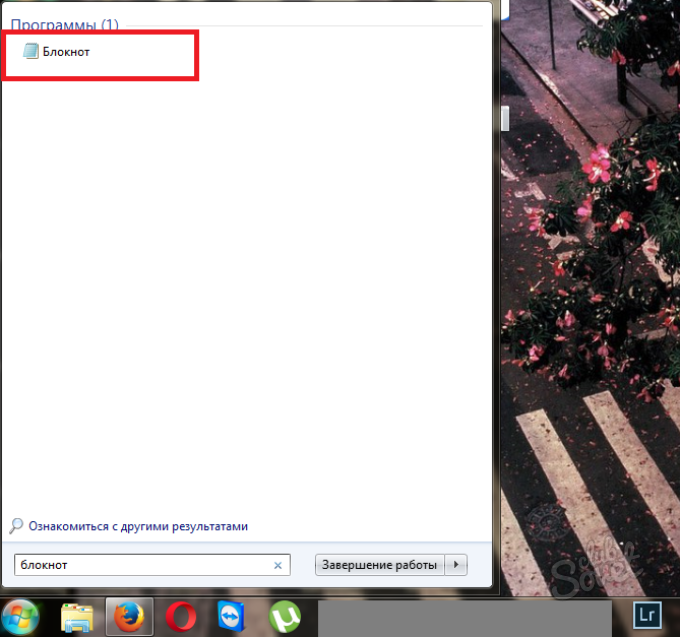
- Зробіть все необхідний текст. Потім слід знайомим шляхом: «Файл» - «Зберегти як».
- Зробіть ім'я файлу і місце його зберігання у відповідних рядках.

- Тепер ви знаєте, скільки створено три типи текстових документів.
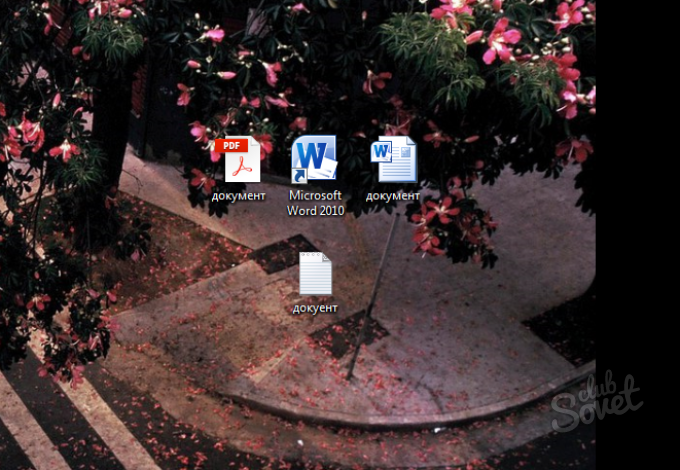
Як створити текстовий документ на телефоні
Все залежить від того, на якому встановлена \u200b\u200bпрограма на мобільному пристрої. На нових моделях на осі Android, встановлений повний пакет Microsoft Office. Спробуйте створити файл в ньому.
- У меню телефону виберіть розділ Microsoft Application.
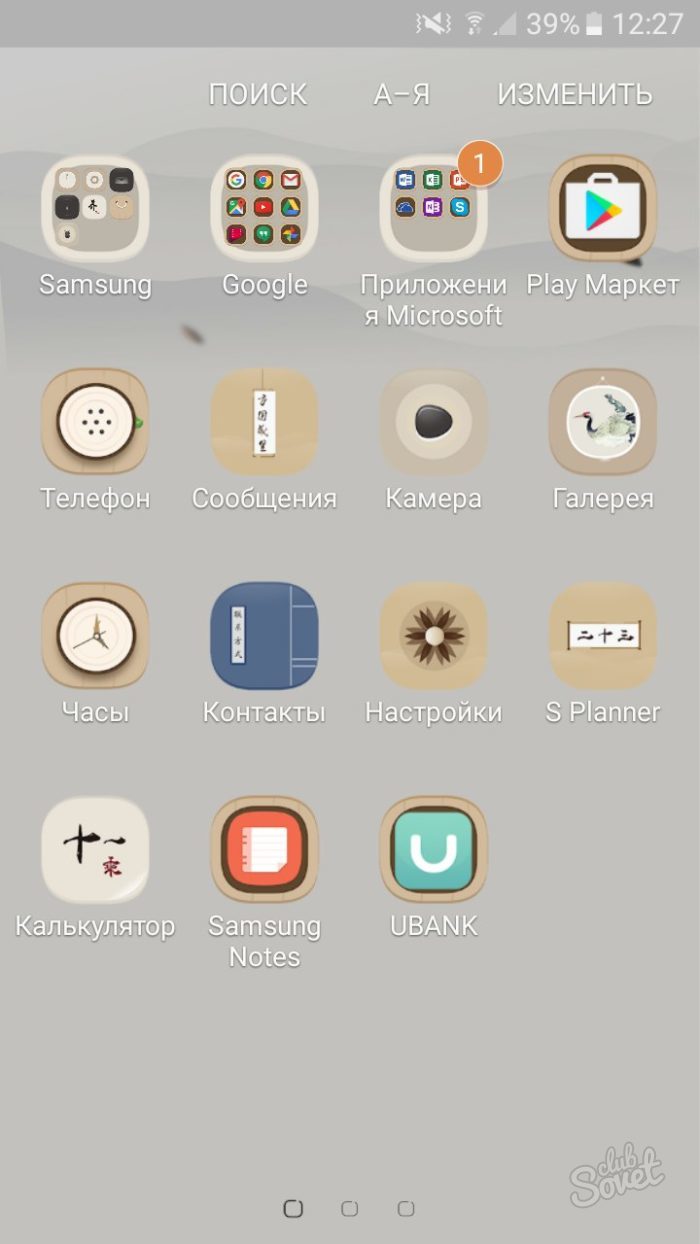
- Вони натискають на програму «Слово».
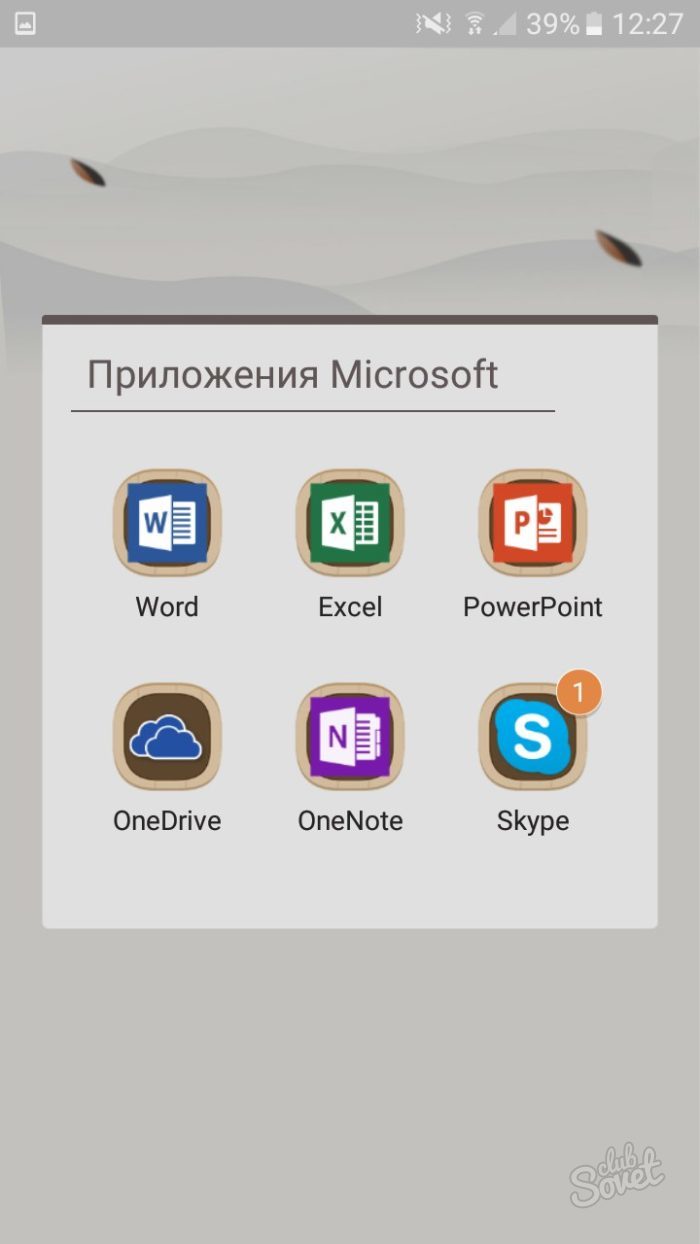
- У правому верхньому куті ви побачите кнопку «Створити» і плюс поруч з ним.
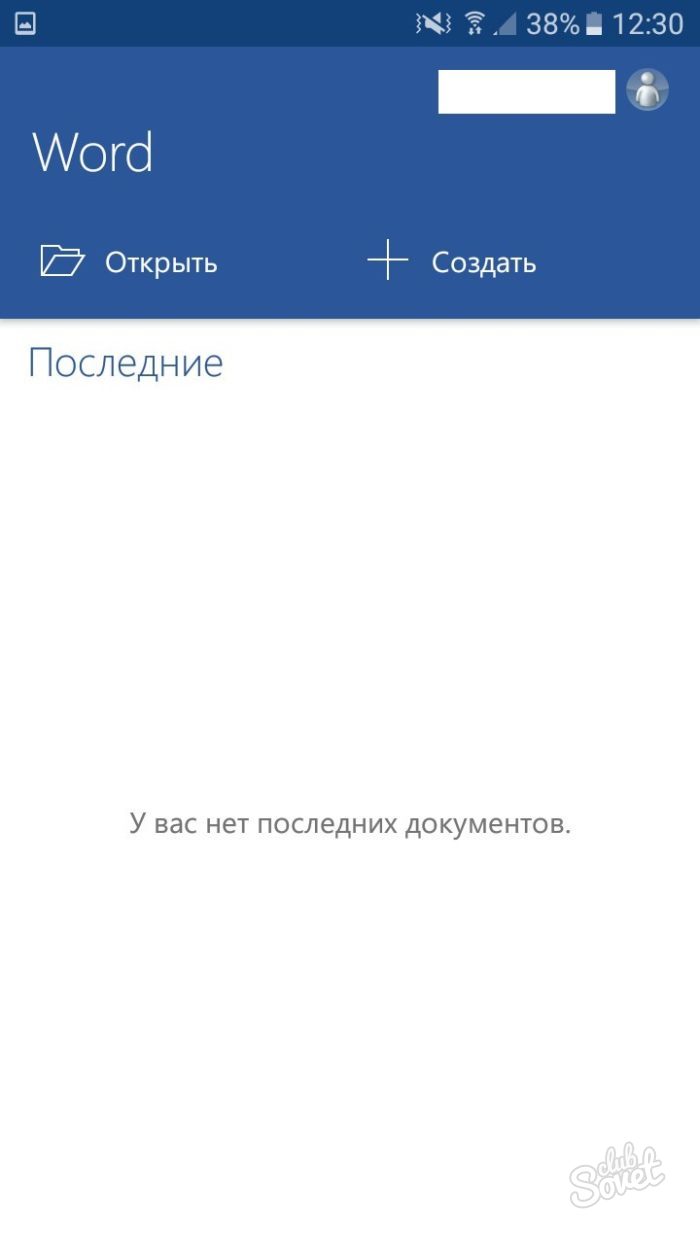
Відразу відзначте місце зберігання файлу в майбутньому:
- Віртуальний магазин ONEDRIVE.
- Ваш телефон.
- Інший варіант у формі відправки пошти або соціальних мереж.
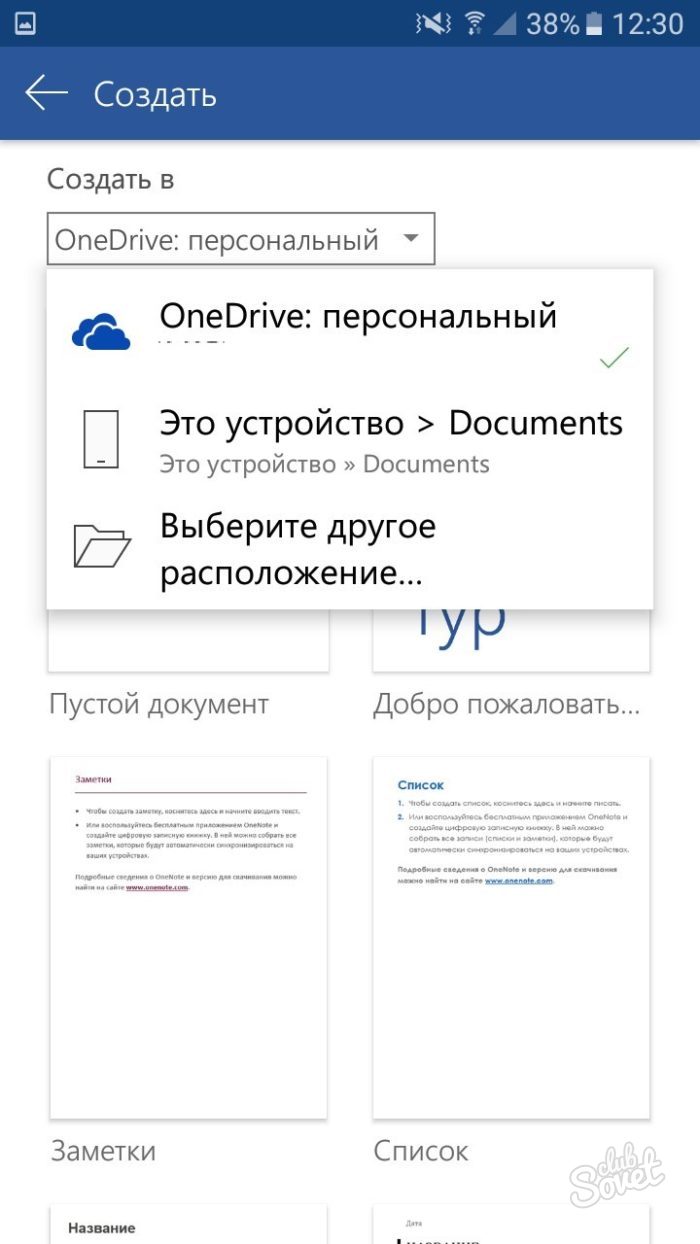
- Тепер запишіть всі необхідні дані, форматувати їх в разі потреби. Натисніть на три смуги в лівому кутку програми.

- Виберіть «Зберегти як» рядок.

- Ви можете вибрати тільки певне місце для зберігання вашого текстового документа.
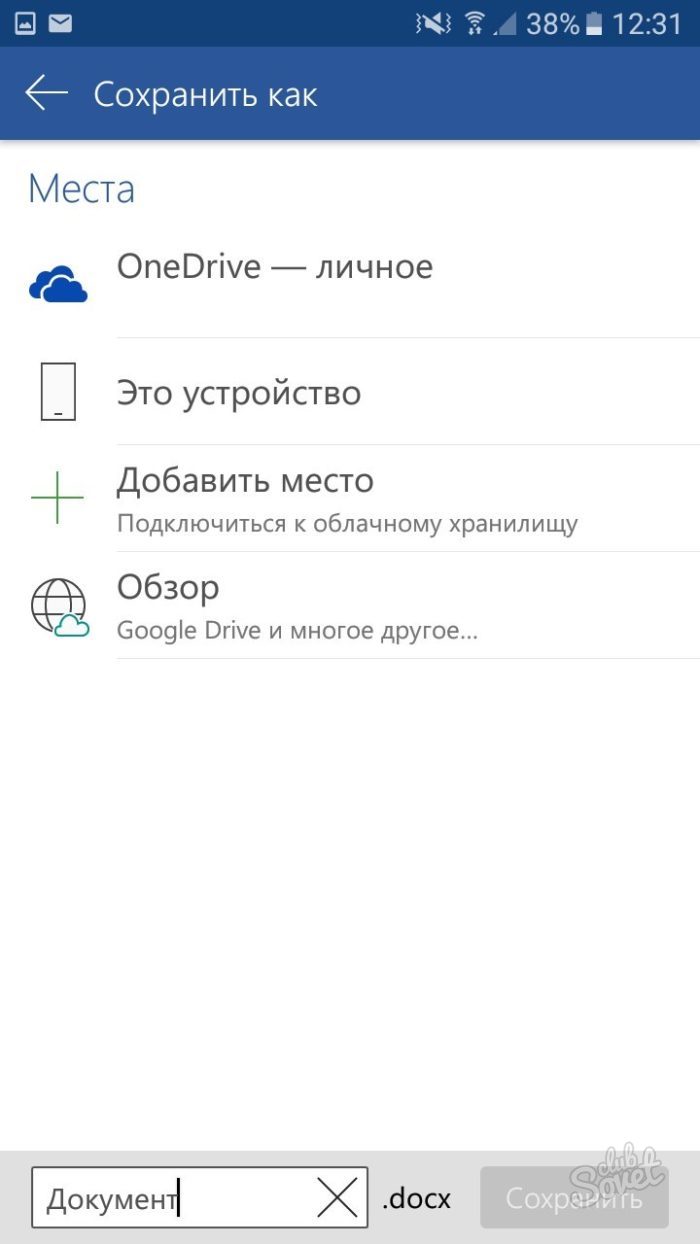
Тепер ви можете легко створити будь-який формат текстового документа, відформатувати його або змінити як на комп'ютері, і на телефоні.































